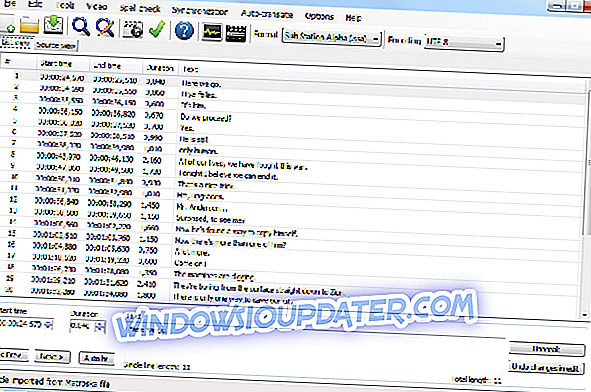7 schnelle Lösungen zur Behebung von iPod-Identifizierungsproblemen
- Verbinden Sie den iPod mit einem alternativen USB-Kabel
- Überprüfen Sie, ob die Apple Services gestartet sind
- Suchen Sie nach iTunes-Updates
- Installieren Sie iTunes erneut
- Fixiere iTunes mit iMyFone TunesFix
- Überprüfen Sie, ob der USB-Treiber für das Apple Mobile-Gerät aktiviert ist
- Installieren Sie den Apple Mobile Device USB-Treiber erneut
Viele iPod-, iPhone- und iPad-Benutzer müssen Dateien zwischen ihren Apple-Geräten und Windows übertragen. IPod-Benutzer können jedoch keine Dateien übertragen, wenn die Fehlermeldung „ iPod wurde erkannt wurde, aber nicht richtig erkannt werden konnte “.
Die vollständige Fehlermeldung lautet: Ein iPod wurde erkannt, konnte jedoch nicht richtig erkannt werden. Trennen Sie die Verbindung, stellen Sie sie erneut her und versuchen Sie es erneut. Wenn das Problem weiterhin besteht, deinstallieren Sie iTunes und installieren Sie iTunes erneut.
Die obige Fehlermeldung kann auch für iPhone- und iPad-Benutzer angezeigt werden. Diese Fehlermeldung wird angezeigt, wenn iTunes kein angeschlossenes Apple-Gerät erkennt. Dies sind einige der verschiedenen Auflösungen, mit denen iTunes behoben werden kann, wenn angeschlossene Geräte nicht erkannt werden.
Was ist zu tun, wenn Ihr iPod erkannt wurde, aber er nicht identifiziert werden konnte?
1. Verbinden Sie den iPod mit einem alternativen USB-Kabel
Einige iPod-Benutzer müssen möglicherweise ihre iPod-USB-Kabel austauschen, wenn die Fehlermeldung „ iPod wurde erkannt wurde, aber es konnte nicht richtig erkannt werden “. Versuchen Sie daher, den iPod mit einem alternativen USB-Kabel an den PC anzuschließen, falls vorhanden. Schließen Sie den iPod außerdem an einen alternativen USB-Steckplatz an.
2. Überprüfen Sie, ob die Apple Services gestartet sind
Es gibt einige Apple-Dienste, die unter Windows gestartet werden müssen, damit iPod-Benutzer Dateien mit iTunes übertragen können. Diese Dienste sind: iPod-Dienst, Bonjour-Dienst und Apple Mobile Device Service. Auf diese Weise können Benutzer diese Dienste in Windows 10 starten.
- Öffnen Sie Ausführen mit der Windows-Taste + X-Tastenkombination.
- Geben Sie 'services.msc' in das Feld Öffnen von Run ein und wählen Sie die Option OK .
- Doppelklicken Sie dann auf Apple Mobile Device Service, um das Fenster in der folgenden Momentaufnahme zu öffnen.
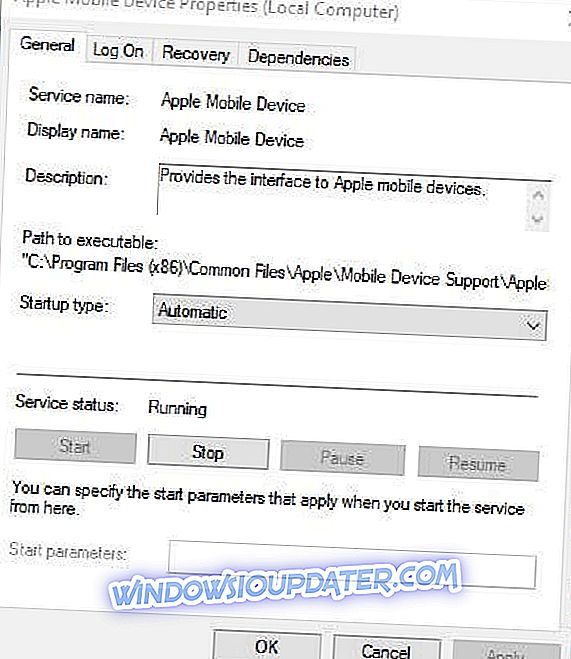
- Wählen Sie im Dropdown-Menü Starttyp die Option Automatisch aus.
- Klicken Sie dann auf die Schaltfläche Start, damit der Status des Dienstes ausgeführt wird.
- Drücken Sie die Anwenden- und die OK- Taste.
- Wiederholen Sie die obigen Schritte für den Bonjour- und iPod-Service.
3. Suchen Sie nach iTunes-Updates
Der „ iPod wurde erkannt, konnte aber nicht richtig erkannt werden “ wird möglicherweise für Benutzer angezeigt, die veraltete iTunes-Versionen verwenden. Wenn Sie also nach iTunes-Updates suchen, wird das Problem möglicherweise für einige Benutzer behoben. Um nach Updates zu suchen, klicken Sie in iTunes auf Hilfe > Nach Updates suchen. Benutzer können dann die iTunes-Software auf die neueste Version aktualisieren, wenn eine weitere Update-Version verfügbar ist.
4. Installieren Sie iTunes erneut
Durch die Neuinstallation von iTunes wird von zahlreichen Benutzern die Behebung der Fehlermeldung „ iPod wurde erkannt “ bestätigt. Dadurch wird sichergestellt, dass Ihre iTunes-Software aktualisiert wird und Sie keine weiteren erforderlichen Komponenten vermissen. Auf diese Weise können iTunes-Benutzer diese Software erneut installieren.
- Öffnen Sie das Applet "Programme und Funktionen" in der Systemsteuerung, indem Sie in "Ausführen" "appwiz.cpl" eingeben und auf OK klicken.
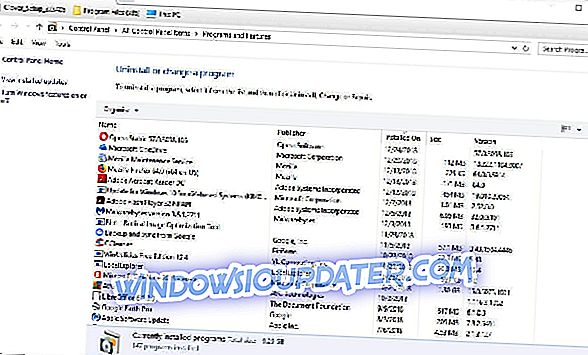
- Wählen Sie dann iTunes aus und klicken Sie auf Deinstallieren .
- Klicken Sie zur Bestätigung auf die Schaltfläche Ja .
- Benutzer sollten auch Apple Software Update, Bonjour, Apple Application Support und Apple Mobile Device Support deinstallieren (vorausgesetzt, sie sind alle installiert). Das Applet "Programme und Funktionen" enthält alle diese Komponenten.
- Starten Sie Windows neu, nachdem Sie iTunes und die andere Apple-Software entfernt haben.
- Öffnen Sie dann die iTunes-Seite im MS Store und drücken Sie die Schaltfläche "Abrufen".
- Öffnen Sie das heruntergeladene Installationsprogramm für iTunes, um die Software Windows hinzuzufügen. Dadurch werden auch Apple Software Update, Bonjour, Apple Application Support und Apple Mobile Device Support neu installiert.
- Starten Sie Ihren Desktop und Laptop nach der Neuinstallation von iTunes erneut.
5. Reparieren Sie iTunes mit iMyFone TunesFix
Die iMyFone TunesFix-Software für Windows 10, 8 und 7 kann alle Arten von iTunes-Fehlermeldungen beheben. Dies ist sicherlich eine erwähnenswerte Software für die Behebung des Fehlers "Der iPod wurde erkannt, er konnte jedoch nicht richtig erkannt werden ". TunesFix ist derzeit zu einem ermäßigten Preis von 14, 95 US-Dollar erhältlich. ITunes-Benutzer können auf der Website der Software auf „ Kostenlose Testversion“ klicken, um eine Demo auszuprobieren. So können iPod-Benutzer iTunes mit iMyFone TunesFix reparieren.
- Fügen Sie iMyFone TunesFix Windows hinzu und öffnen Sie das Software-Fenster.
- Die Software durchsucht die iTunes-Installation automatisch, wenn Benutzer sie starten.
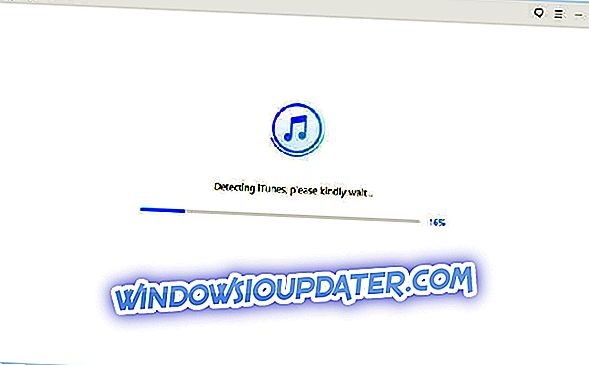
- Die iMyFone TunesFix-Software erkennt möglicherweise nach dem ersten Scan einige Probleme. Wenn dies der Fall ist, klicken Sie auf die Schaltfläche Reparieren, um die Software zu reparieren.
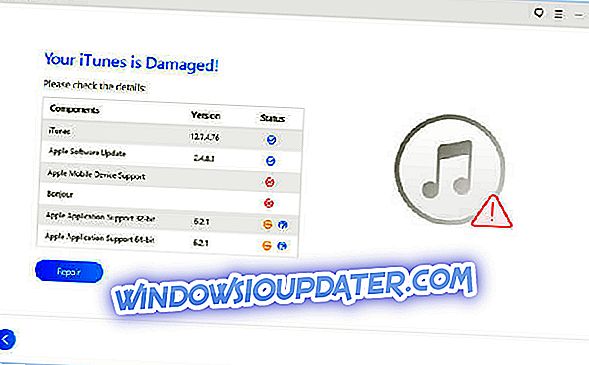
- Wenn beim ersten Scan keine Fehler gefunden werden, klicken Sie im Fenster "iMyFone TunesFix" auf " iTunes Connect-Probleme reparieren".
- Klicken Sie anschließend auf die Schaltfläche Reparieren, um Probleme mit der Verbindung von iTunes zu beheben.
6. Prüfen Sie, ob der USB-Treiber für das Apple Mobile-Gerät aktiviert ist
- Der USB-Treiber für den USB-Treiber für Apple Mobile-Geräte ist möglicherweise nicht aktiviert. Um dies zu überprüfen, schließen Sie den iPod an den USB-Anschluss eines Laptops oder Desktops an.
- Klicken Sie mit der rechten Maustaste auf die Schaltfläche des Startmenüs und wählen Sie in dem sich öffnenden Menü den Geräte-Manager aus.
- Doppelklicken Sie dann auf Universal Serial Bus-Controller, um diese Kategorie zu erweitern.
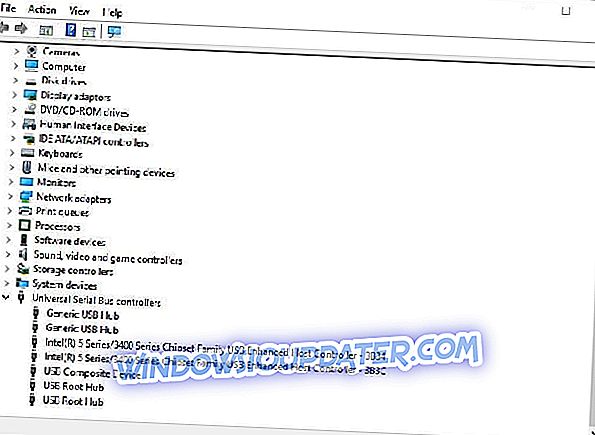
- Ein Abwärtspfeil zeigt an, ob der USB-Treiber von Apple Mobile Device deaktiviert ist. Klicken Sie mit der rechten Maustaste auf Apple Mobile Device, und wählen Sie ggf. Aktivieren aus.
7. Installieren Sie den Apple Mobile Device USB Driver neu
Die erneute Installation des USB-Treibers für Apple Mobile-Geräte ist eine weitere mögliche Lösung, von der einige Benutzer bestätigt haben, dass der iPod nicht erkannt wird. Verbinden Sie dazu den iPod mit einem PC.
- Öffnen Sie den Geräte-Manager aus dem Win + X-Menü.
- Doppelklicken Sie auf Universal Serial Bus-Controller, um die Geräteliste zu erweitern.
- Klicken Sie dann mit der rechten Maustaste auf den Apple Mobile Device USB-Treiber und wählen Sie Gerät deinstallieren .
- Klicken Sie auf die Schaltfläche Deinstallieren, um die Bestätigung zu bestätigen.
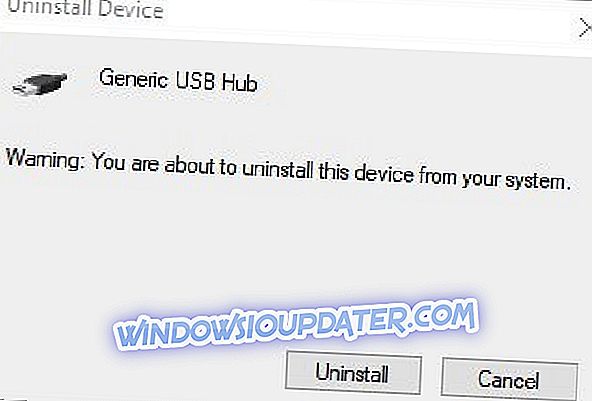
- Klicken Sie auf die Schaltfläche Scannen nach Hardwareänderungen, die direkt darunter angezeigt wird. Bei dieser Option wird der Treiber für den USB-Treiber von Apple Mobile Device neu installiert.
Es besteht eine gute Chance, dass mindestens eine der oben genannten Auflösungen iTunes korrigiert, wenn iPod-Geräte nicht erkannt werden. Beachten Sie, dass die obigen Auflösungen möglicherweise dasselbe Problem für iPhones und iPads beheben.
ÜBERPRÜFEN SIE DIESE VERWANDTE ARTIKEL:
- Fix: iPhone, iPad, iPod werden unter Windows 8, 10 nicht mit iTunes synchronisiert
- iTunes erkennt iPhone unter Windows 10 nicht [Fix]
- So beheben Sie iTunes-Abstürze in Windows 10, 8